Obsah:
Varianta 1: Řešení problémů v rámci operačního systému
Na správnou funkci počítačové myši mohou mít vliv chyby ve Windows, způsobené absencí potřebných ovladačů zařízení, vznikem konfliktu mezi systémovými soubory nebo vlivem virů.
Způsob 1: Restartování počítače
Při výskytu problémů se senzorem myši je nejprve nutné pokusit se restartovat počítač. Možná, že závada souvisí s chybou systémových komponentů v samotném operačním systému.
Pokud standardním způsobem pomocí myši nelze restartovat Windows, lze to provést pomocí klávesnice. Následuje univerzální návod pro všechny verze operačního systému od Microsoftu:
- S pomocí klávesových zkratek Alt + Tab minimalizujte všechna okna programů, vyberte v rozbalovací nabídce "Pracovní plocha".
- Stiskněte kombinaci Alt + F4 a v zobrazeném okně pomocí šipek ← a → vyberte z seznamu položku "Restartovat". Stiskněte Enter, abyste spustili proces.


Čtěte také: Jak restartovat počítač s Windows 10 / 8 / 7
Způsob 2: Spuštění nástroje pro odstraňování problémů
Systém obsahuje nástroj pro shromažďování informací o stavu periferních zařízení, včetně počítačové myši. Tento nástroj je schopen na základní úrovni se pokusit zjistit a odstranit problém. Na našich stránkách jsou k dispozici příslušné články věnované tomuto tématu.
Podrobnosti: Jak spustit nástroj pro odstraňování problémů v Windows 10 / 7
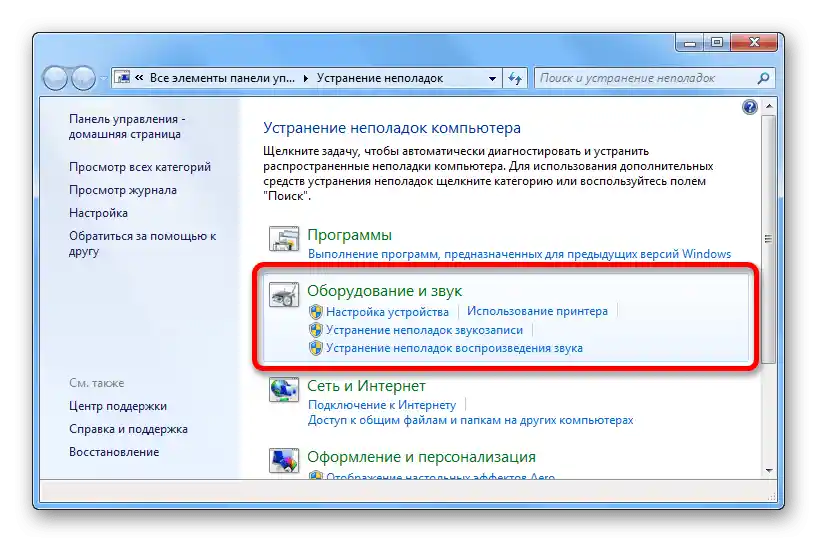
Pozor! V systému Windows 8 je návod obdobný desáté verzi operačního systému, pokud se všechny kroky provádějí přes "Ovládací panely".
Způsob 3: Aktualizace ovladačů
Problémy s ovladači zařízení jsou příčinou jak drobných, tak vážných problémů. Při zamrznutí počítačové myši je třeba provést aktualizaci nebo přeinstalaci softwaru zařízení. Všechny tyto procesy lze provést pomocí externích aplikací nebo prostřednictvím předinstalovaných nástrojů operačního systému. Podrobněji je to rozebráno v tematickém článku na našich stránkách.
Podrobnosti: Jak aktualizovat ovladače na počítači s Windows
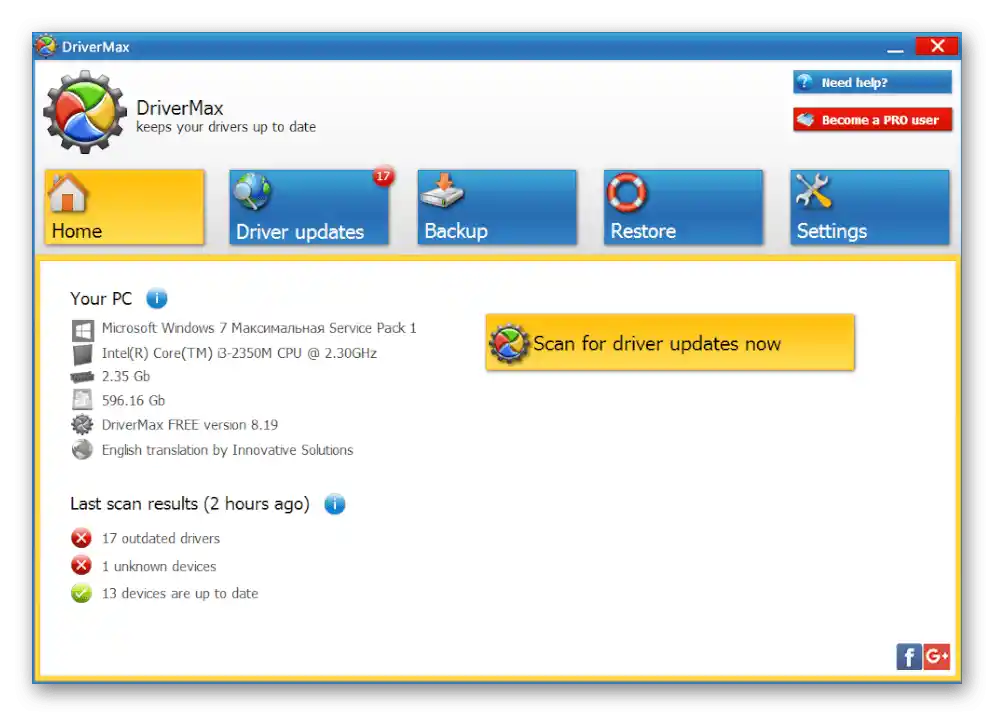
Pokud se problémy vyskytly s populárními myšmi od společnosti A4Tech série X a V, můžete se obrátit na specializované návody k aktualizaci jejich softwaru.
Podrobnosti: Jak nainstalovat ovladače pro myš A4Tech X7 / Bloody V7 / Bloody V8
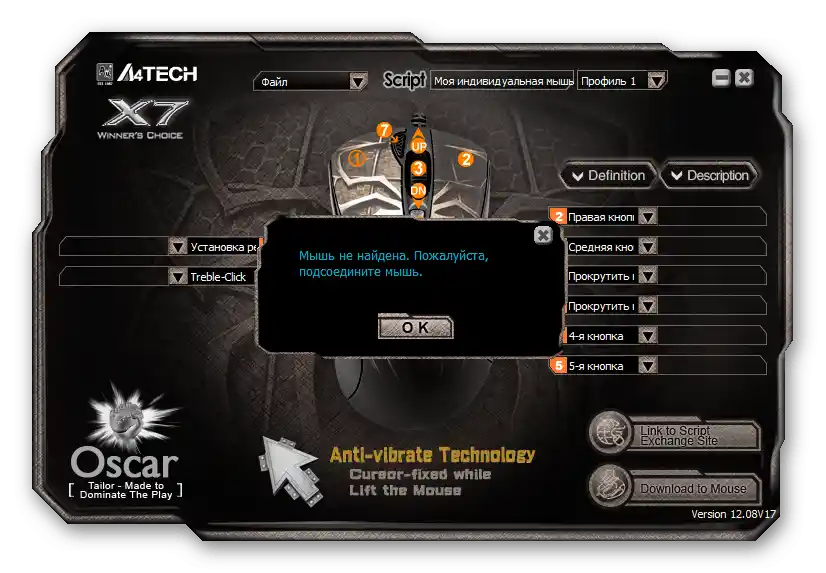
Způsob 4: Nastavení napájení USB ovladačů
Operační systém prostřednictvím ovladačů může řídit dodávku napájení na USB porty počítače. Pokud jsou nastavení Windows nastavena nesprávně nebo došlo k chybě, periferní zařízení se odpojují nebo nefungují správně. Je nutné zkontrolovat nastavení v "Správci zařízení":
- Stiskněte kombinaci kláves Win + R, abyste otevřeli okno pro zadání příkazů.Zadejte devmgmt.msc a stiskněte Enter.
- Rozbalte v seznamu položku "Ovladače USB" a vyvolejte kontextové menu objektu "Kořenový USB hub". Vyberte položku "Vlastnosti".
- Přejděte na kartu "Správa napájení" a zrušte zaškrtnutí u položky "Povolit vypnutí tohoto zařízení pro úsporu energie". Potvrďte změnu stisknutím tlačítka "OK".
- Opakujte stejné kroky se všemi ostatními "Kořenovými USB huby".

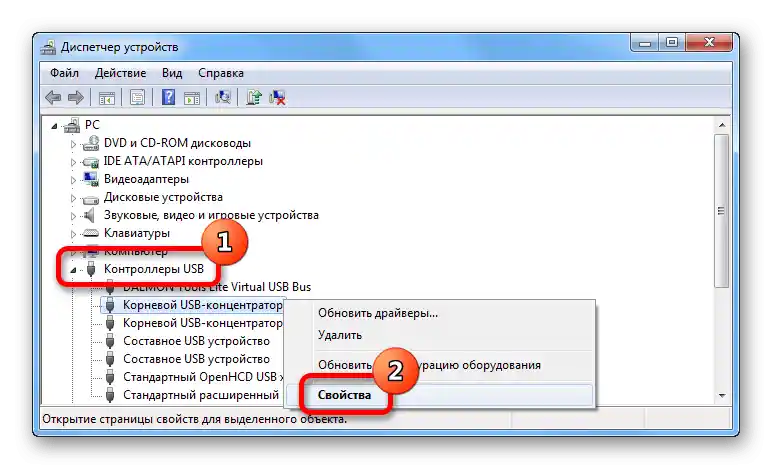
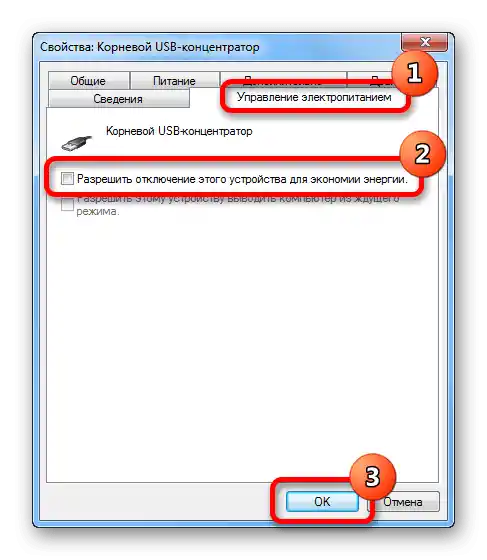
Všimněte si! Uvedený návod je prezentován na příkladu Windows 7, ale je použitelný pro všechny ostatní verze operačního systému.
Způsob 5: Odstranění virů
Viry jsou častou příčinou selhání komponent operačního systému, včetně myši. Je třeba pravidelně kontrolovat počítač na jejich přítomnost a v případě potřeby provést čištění. Nejlépe pro tyto účely používat externí software, který má vylepšené algoritmy sledování škodlivého kódu ve srovnání se zabudovaným antivirem. Na našich stránkách již existuje článek, který podrobně rozebírá práci čtyř populárních aplikací.
Podrobnosti: Kontrola počítače na přítomnost virů
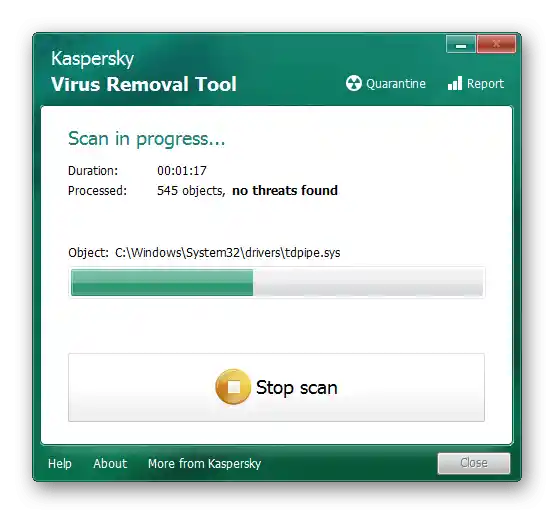
Způsob 6: Obnovení továrních nastavení
Problémy se zasekáváním počítačové myši mohou být způsobeny vážným poškozením operačního systému v důsledku neopatrných akcí uživatele.V takových případech se doporučuje provést obnovení továrních nastavení, což umožní vrátit Windows do původní konfigurace, kdy nebyly žádné problémy s periferními zařízeními.
Pozor! Obnovení je nutné provést pouze v případě, že všechny zbývající metody odstranění závady uvedené v článku neměly požadovaný efekt.
Na webu je série článků věnovaných obnovení původních nastavení všech verzí operačního systému od Microsoftu.
Podrobnosti: Jak vrátit k továrním nastavením Windows 10 / 8 / 7 / XP
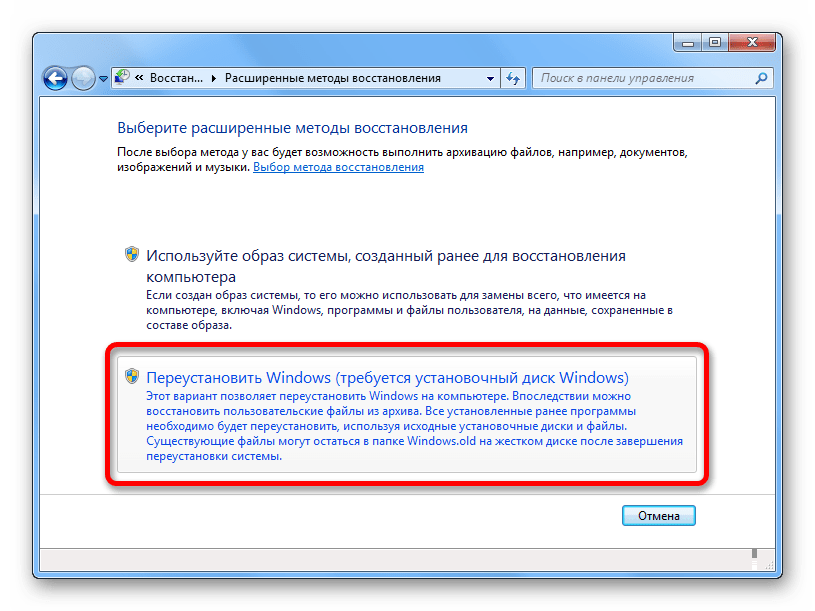
Varianta 2: Řešení hardwarových problémů
Správná funkce počítačové myši přímo závisí na stavu komponentů tohoto zařízení. Senzor může nesprávně číst a přenášet informace kvůli slabému kontaktu ovládacích prvků, znečištění čočky, nedostatku stabilního napájení nebo kvůli rádiovým rušením při používání bezdrátového zařízení.
Způsob 1: Čistění čočky, výměna podložky a napájecího prvku
Pokud jsou zpoždění kurzoru krátkodobá, může to ovlivnit několik faktorů. Nejprve je třeba věnovat pozornost podložce, protože povrch, po kterém zařízení klouže, hraje klíčovou roli v přesnosti čtení informací. Druhá věc, kterou je třeba zkontrolovat, je čočka na spodní straně myši. Pokud je znečištěná nebo posunutá, laser se bude lámat nesprávně, což povede k chybám. V případě bezdrátového zařízení je třeba zkusit vyměnit akumulátor nebo baterii — při nízkém nabití napájecího prvku se mohou projevovat nestability v chodu zařízení.
Všechny uvedené způsoby odstranění závady jsou podrobněji popsány v příslušném článku na našem webu. Doporučuje se seznámit se s obsahem.
Podrobnosti: Co dělat, pokud myš špatně reaguje na pohyb po stole

Způsob 2: Odstranění rádiového rušení při používání bezdrátové myši
Pokud počítačová myš funguje přes Bluetooth, je velmi pravděpodobné, že na správnost zobrazení kurzoru mají vliv rušení vytvářená jiným elektrickým zařízením.Dále následují doporučení, jak se vyhnout těmto problémům:
- Umiístěte modul Bluetooth blíže k zařízení. Pokud je adaptér zasunut do portu na zadní straně počítače, je třeba ho přesunout na přední stranu. V případě nedostatku potřebných konektorů pomůže prodlužovací USB kabel.
- Umístěte elektrické zařízení dál od pracovního místa. Každý přístroj vyzařuje magnetické vlny, které rezonují s frekvencemi, na kterých pracuje počítačová myš. Čím méně zdrojů vyzařování, tím nižší je jejich vliv na bezdrátové zařízení.
-
Změňte pracovní frekvenci routeru. V některých případech může být příčinou rušení bezdrátová síť. V moderních routerech je možnost změnit kanál přenosu vyzařování, což umožní zbavit se zasekávání myši. Tématu se věnuje článek na našich stránkách, ve kterém jsou podrobně popsány kroky k dosažení stanoveného cíle.
Podrobnosti: Jak změnit kanál Wi-Fi na routeru
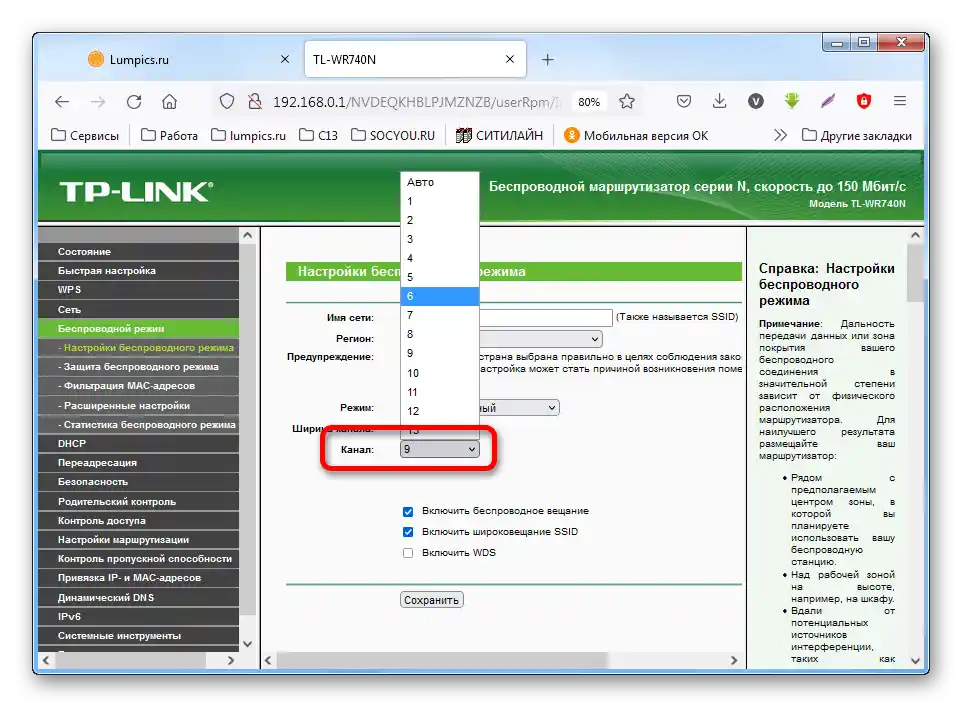
Způsob 3: Kontrola kabelu a USB portu na poškození
Zasekávání počítačové myši může být způsobeno přerušením kabelu nebo slabým upevněním zařízení v USB konektoru. Často se to dá zjistit vizuální kontrolou.
Při poškození kabelu je třeba odstřihnout poškozenou část, očistit a pocínovat všechny dráty, poté je spojit. Je třeba nezapomínat na izolaci — odkryté části je nutné zakrýt pomocí izolační pásky nebo termokurzu odpovídajícího průměru.
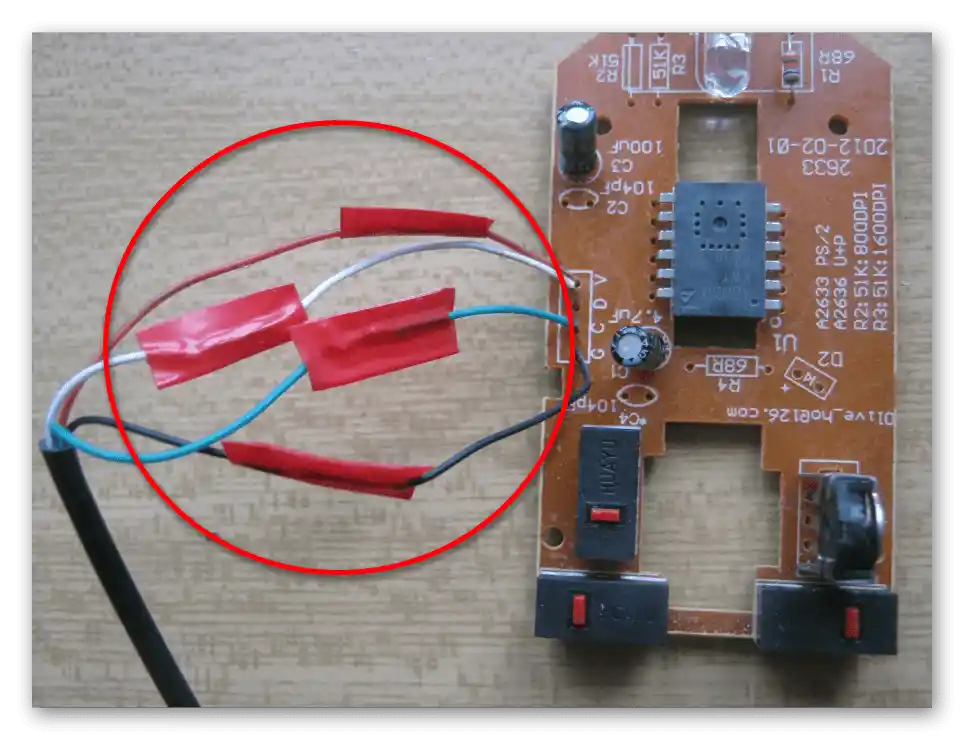
V případě slabého upevnění portu počítače je nutné přesunout myš do jiného konektoru nebo se pokusit samostatně obnovit zajišťovací prvky. K tomu je třeba pomocí pomocných prostředků zasunout zajišťovací prvky dovnitř prostoru portu, aby vyvíjely tlak na zasunutý USB kabel.
